打印机脱机状态怎么恢复正常打印?图文教程与一键修复方案
打印机明明已开机并连接电脑,却始终提示“打印机脱机,无法打印”,让人十分头疼。其实,这种故障问题通常与系统设置、驱动异常或通信故障有关。下面,我们将为你详细介绍打印机脱机状态的原因分析和恢复方法,快速解决问题。

一、打印机脱机状态的常见原因
1、打印机未正确连接
无论是USB连接还是网络连接,如果线路松动、无线信号异常,都会导致打印机与电脑失联,从而显示脱机状态。
2、打印服务未启动
Windows系统中的“Print Spooler(打印后台处理服务)”若被关闭或异常终止,打印任务就无法发送至设备。
3、打印机设置错误
在某些情况下,系统会误将打印机设为“脱机使用”,这会阻止打印任务的正常传输。
4、打印机驱动异常或版本不兼容
驱动程序是电脑与打印机通信的桥梁,一旦驱动损坏、版本过旧或安装错误,打印机就可能自动进入脱机模式。
5、网络打印机IP地址变动
如果打印机通过局域网连接,当其IP地址变更而电脑未更新对应端口时,也会导致脱机问题。
二、打印机脱机状态恢复方法
方法一:检查打印机连接状态
1、USB打印机用户
确认USB数据线连接牢固;
尝试更换电脑USB接口重新识别;
重新拔插打印机电源,等待设备重新初始化。
2、网络打印机用户
确认打印机与电脑在同一Wi-Fi或局域网下;
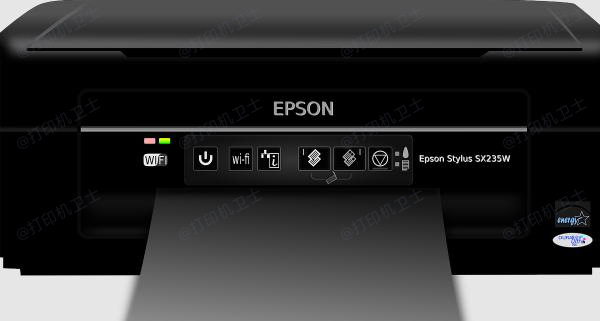
在打印机屏幕上查看当前IP地址,确保与电脑设置一致;
可尝试用浏览器输入打印机IP地址,测试能否正常访问。
方法二:取消“脱机使用打印机”选项
1、打开【控制面板】→【设备和打印机】;
2、找到当前使用的打印机图标,右键选择“查看现在正在打印什么”;

3、在打开的窗口中,点击【打印机】菜单;
4、如果“脱机使用打印机”前有勾选,点击取消即可。
完成后,打印机一般会立刻从“脱机”切换为“准备就绪”状态。
方法三:通过“打印机卫士”自动修复
驱动问题也是脱机的常见原因,如果你不想手动排查复杂问题,可以使用打印机卫士这款专业打印机管理工具,一键检测并修复脱机状态。步骤如下:

 好评率97%
好评率97%
 下载次数:4766004
下载次数:4766004
1、点击上方下载按钮,安装并打开-打印机卫士,然后点击【智能修复安装】下的“立即检测”;

2、软件会自动检测打印机型号匹配驱动以及检测打印机存在的问题,用户点击“一键修复”即可解决打印机相关问题;

修复完成后重新尝试打印测试页。“打印机卫士”能自动匹配适配驱动、重启后台服务、修复系统注册表项,避免手动修改时出错,是修复打印机脱机问题的高效方式。
方法四:重启打印后台处理服务
1、按下快捷键Win+R,输入services.msc并回车;
2、找到“Print Spooler”服务;
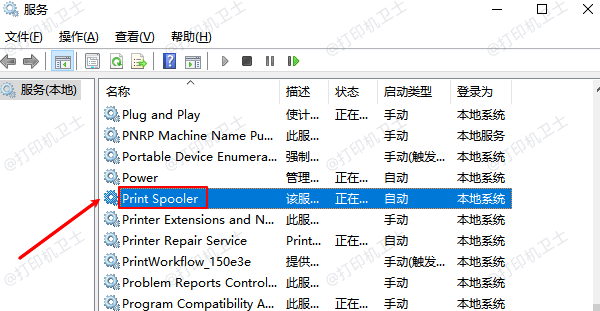
3、右键选择“重新启动”;
4、若服务未启动,则选择“启动”。
该服务控制打印任务的传输与缓存,重启后可清除因任务卡死导致的脱机问题。
方法五:重新配置打印机端口
若为网络打印机,可尝试重新指定端口:
1、打开【设备和打印机】;
2、右键目标打印机→选择【打印机属性】;
3、点击【端口】选项卡→勾选对应的IP地址端口;
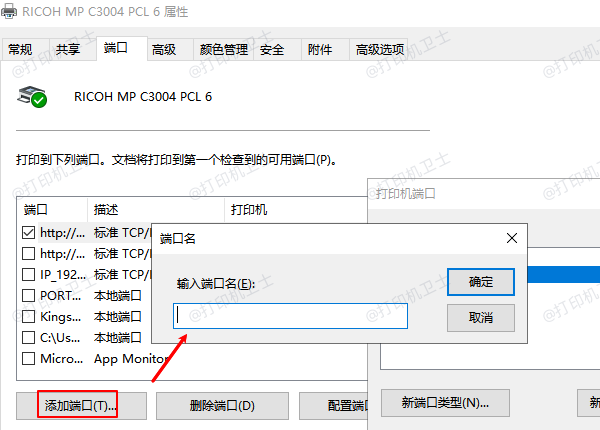
4、若端口不存在,点击【添加端口】→选择“标准TCP/IP端口”→输入打印机IP地址。
设置完成后,打印机即可重新连接网络恢复在线状态。
三、预防打印机再次脱机的小技巧
1、保持打印机电源常开:网络打印机若频繁断电,容易IP地址变化;
2、固定打印机IP地址:在路由器中绑定固定IP;
3、定期使用“打印机卫士”检测驱动健康状态;
4、避免同时发送多个打印任务,防止队列卡死;
5、清理缓存任务:若任务卡在队列中,及时删除重新发送。
通过以上方法,大多数脱机问题都能得到解决。若你希望更快捷地恢复打印功能,推荐使用打印机卫士进行自动检测与修复,只需一键操作,就能让打印机重新上线,恢复高效办公。